
Som standard er de fleste trackpads på Windows 11. PCS tillader dig at "klikke på" ved blødt at trykke på TouchPad-overfladen. Hvis du ikke kan lide dette (og hellere vil bruge en fysisk knap til at klikke), kan du slukke den i indstillinger. Her er hvordan.
Først skal du åbne Windows-indstillinger ved at trykke på Windows + I på tastaturet. Eller Du kan åbne startmenuen, søge efter "Indstillinger", og derefter klikke på ikonet Indstillinger.

Når indstillinger åbnes, skal du klikke på "Bluetooth & Amp; Enheder "I sidebjælken skal du vælge" TouchPad. "

I TouchPad-indstillinger skal du rulle ned til afsnittet "Taps" og klikke på den for at udvide menuen. Derefter fjern markeringen af "Tryk på med en enkeltfinger til enkelt klik," "Tryk på to fingre for at højreklikke," og "Tryk to gange og træk til Multi-Select."
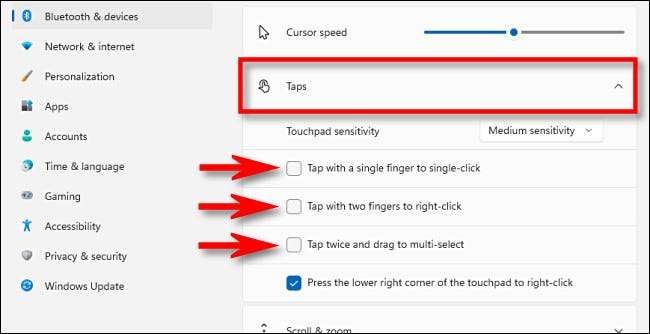
Derefter lukkes indstillinger. Tap-to-Click er blevet deaktiveret på din Windows 11 TouchPad. Fra nu af skal du udføre peger klik med din trackpad ved enten fysisk at skubbe ned (og klikke) selve trackpadet eller ved hjælp af separate knapper i nærheden af trackpadet. Held og lykke!
RELATEREDE: Windows 11: Hvad er nyt i Microsofts nye OS







